在工作中有时需要将图片转为表格对数据进行分析、整理。
WPS Office移动端的图片转表格会员功能可以帮助你轻松地将图片内容转换成表格样式。

■首先打开WPS,点击界面底端的应用,接着在应用界面下拉找到图片处理。
点击图片转表格,此时进入图片转表格界面。
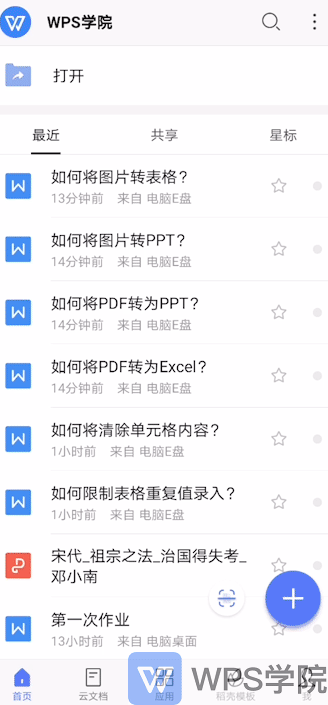
掌握excel文字竖排技巧,让你的工作更加高效-WPS操作教程
如何在Excel中实现文字竖排在日常工作中,我们常常需要将文字竖排显示,以便于在特定场合下进行展示或排版。无论是制作海报、表格还是其他文档,掌握Excel中的文字竖排技巧都能让你的工作更加高效。本文将
■点击选择图片,选择需要操作的图片后,点击下一步。
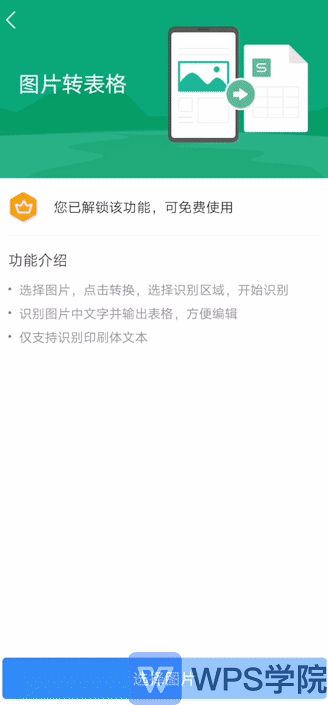
■进入预览界面,在底端工具栏可设置自动框选和手动框选,也可以拖动区域框。
选择需要识别的区域,还可以点击旋转按钮旋转图片,最后点击确认按钮,识别图片内容。
这样就可以快速将图片内容转为表格样式了。
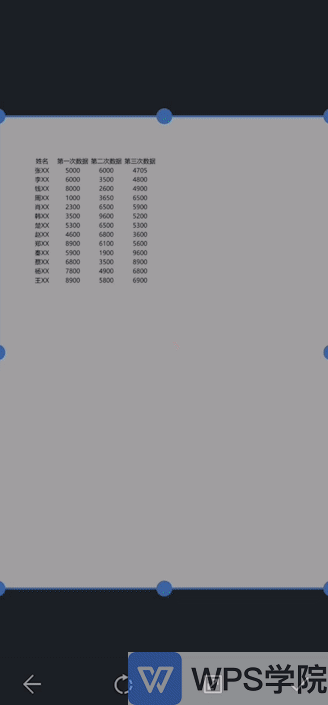
高效填充Excel空值的实用技巧与方法-WPS操作教程
轻松填充Excel空值的几种方法在使用Excel处理数据时,空值往往会导致分析和计算出现障碍。如何高效地填充这些空值,成为每位Excel用户必须掌握的技能。本文将介绍几种简单而有效的方法,帮助您快速解


